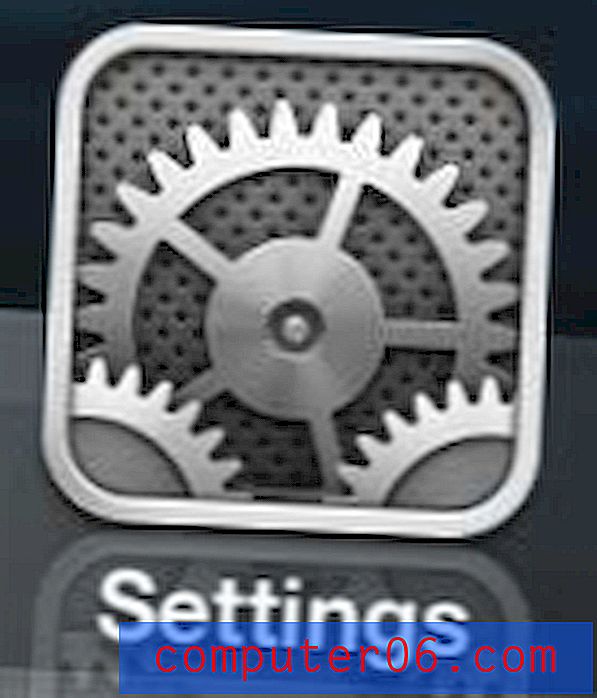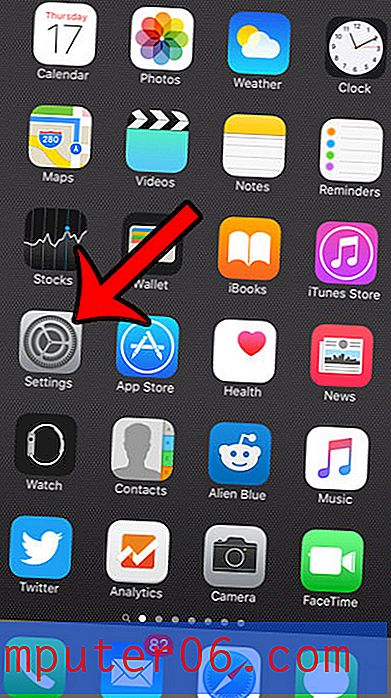So aktivieren Sie die Speak Screen-Option auf einem iPhone 6
Ihr iPhone kann den Inhalt auf Ihrem Bildschirm lesen. Dies ist eine Funktion, die in Mail, Safari, Notizen und vielen anderen Orten verwendet werden kann, die Text enthalten. Diese Option mit der Bezeichnung „Bildschirm sprechen“ kann aktiviert werden, indem Sie mit zwei Fingern vom oberen Bildschirmrand nach unten wischen.
Diese Einstellung kann jedoch ein- oder ausgeschaltet werden. Wenn Sie also versuchen, sie zu verwenden, dies jedoch nicht können, ist sie derzeit möglicherweise deaktiviert. Unser Tutorial unten zeigt Ihnen, wo Sie diese Einstellung finden, damit Sie sie aktivieren und verwenden können.
Aktivieren Sie "Speak Screen" in iOS 9
Die Schritte in diesem Artikel wurden mit einem iPhone 6 Plus in iOS 9 geschrieben.
- Öffnen Sie das Menü Einstellungen .
- Wählen Sie die Option Allgemein .
- Tippen Sie auf die Option Eingabehilfen .
- Tippen Sie im Bereich Vision des Menüs auf die Schaltfläche Sprache .
- Tippen Sie auf die Schaltfläche rechts neben dem Sprachbildschirm, um ihn einzuschalten. Die Option ist aktiviert, wenn die Schaltfläche grün schattiert ist. Die Einstellung „Bildschirm sprechen“ ist in der Abbildung unten aktiviert. Beachten Sie, dass es in diesem Menü auch Optionen für die Sprach- und Sprechgeschwindigkeit gibt, die Sie an Ihre Vorlieben anpassen können.

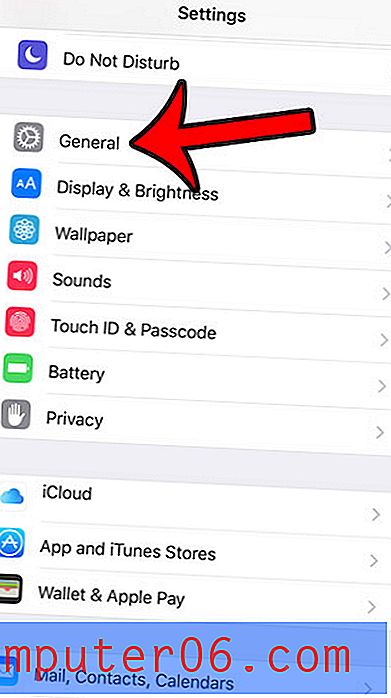
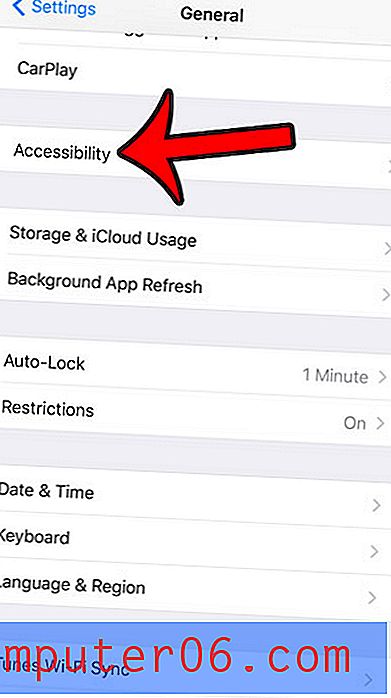
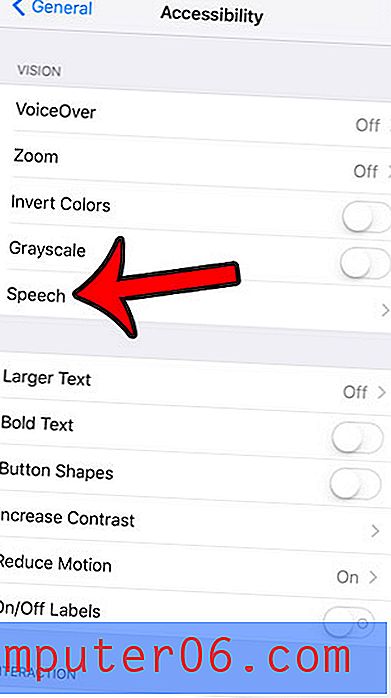
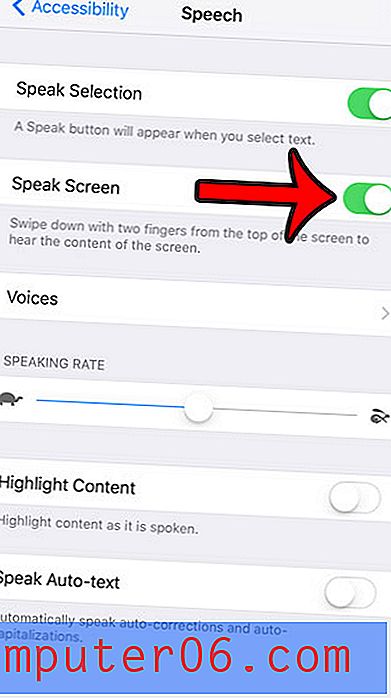
Wischen Sie mit zwei Fingern vom oberen Bildschirmrand nach unten, um die Option „Bildschirm sprechen“ zu verwenden. Ihr iPhone beginnt dann mit dem Lesen des Bildschirminhalts und zeigt eine graue Toolbox an, die Optionen zum Ändern der Sprachgeschwindigkeit, Anhalten der Sprache, Ausschalten der Sprache und Navigieren zwischen Elementen enthält.
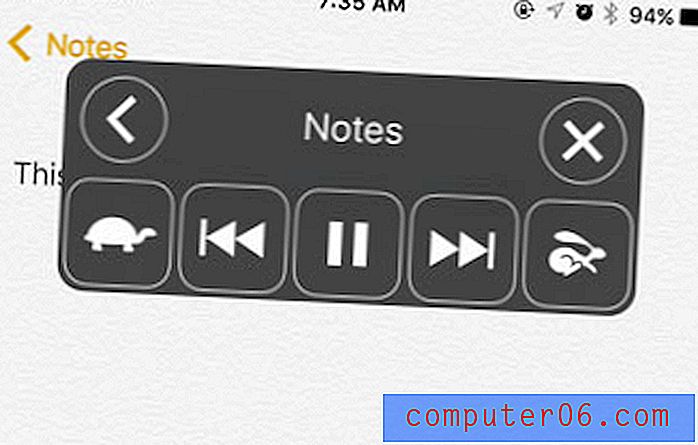
iOS 9 enthält eine Reihe weiterer Änderungen, z. B. eine, die für Ihre Tastatur gilt. Möglicherweise haben Sie bemerkt, dass die Buchstaben auf der Tastatur jetzt zwischen Groß- und Kleinschreibung wechseln. Wenn Sie möchten, dass die Buchstaben wie zuvor immer in Großbuchstaben bleiben, können Sie diesen Artikel lesen, um zu erfahren, wie Sie diese Einstellung ändern können.